Cursor Memories 是一个开源项目,托管在 GitHub 上,旨在为 AI 代码编辑器 Cursor 提供持久的上下文记忆功能。它通过结构化的文档文件,帮助 AI 助手在不同会话间保留项目信息,解决 AI 每次会话后遗忘上下文的问题。用户可以通过简单的 Markdown 文件管理项目背景、技术细节和进展,方便 AI 快速恢复上下文,提高开发效率。项目由社区开发者 carlxrosales 维护,适合需要长期项目管理的开发者使用。
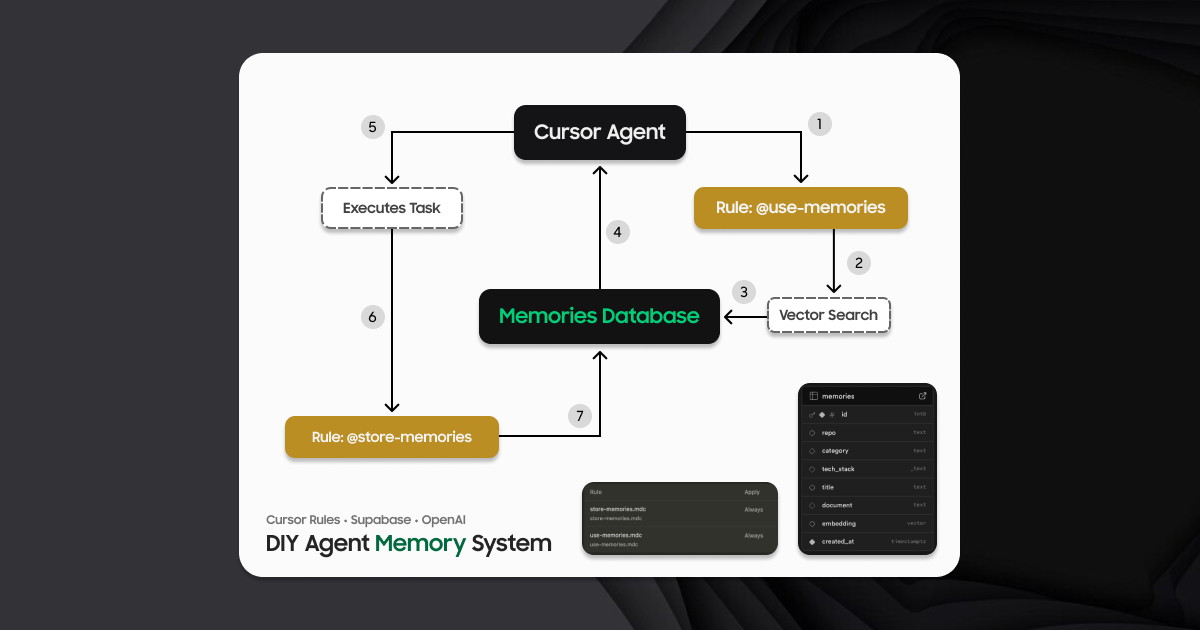
功能列表
- 持久上下文记忆:通过 Markdown 文件存储项目信息,确保 AI 在每次会话开始时读取并恢复上下文。
- 结构化文档管理:支持多种文档类型,如项目简介、技术上下文和进展记录,组织清晰。
- 自定义模式支持:与 Cursor 的自定义模式结合,提供规划、实施、反思等阶段的工作流。
- 高效 token 优化:采用分层加载规则,仅加载必要文档,减少 AI 处理的 token 消耗。
- 跨会话协作:通过 Memory Bank 文件在不同开发阶段保持一致性,提升 AI 协作能力。
- 开源社区支持:项目代码公开,允许用户贡献和自定义功能。
使用帮助
安装流程
- 克隆仓库
在终端运行以下命令,将 Cursor Memories 项目克隆到本地:git clone https://github.com/carlxrosales/cursor-memories.git克隆完成后,进入项目目录:
cd cursor-memories - 复制配置文件
项目包含.cursor和custom_modes文件夹。将其复制到你的 Cursor 项目根目录:cp -r .cursor /path/to/your/project cp -r custom_modes /path/to/your/project注意:其他文档(如说明文件)可选择复制到
memory_bank_documents文件夹,用于参考但非必须。 - 配置自定义模式
在 Cursor 编辑器中手动创建自定义模式:- 打开 Cursor,点击聊天面板中的模式选择器。
- 创建以下模式(建议使用对应 emoji 增强辨识度):
- 🔍 VAN(愿景分析)
- 📋 PLAN(规划)
- 🎨 CREATIVE(创意)
- ⚒️ IMPLEMENT(实施)
- 📝 REFLECT(反思)
- 🗄️ ARCHIVE(归档)
- 在每个模式下,粘贴
custom_modes文件夹中对应文件的指令内容。例如,将van_instructions.md的内容粘贴到 VAN 模式的自定义指令输入框。 - 选择一个 Cursor 提供的图标,保存设置。
- 初始化 Memory Bank
在项目根目录运行以下命令,初始化 Memory Bank:npx cursor-bank init这会在项目中创建
memory_bank文件夹,包含必要的 Markdown 文件,如projectbrief.md、techContext.md和progress.md。
使用方法
核心功能操作
- 读取 Memory Bank
在 Cursor 聊天面板中,输入指令:follow your custom instructionsCursor 会自动读取
memory_bank文件夹中的 Markdown 文件,恢复项目上下文。每次新会话开始时,建议运行此指令。 - 更新 Memory Bank
在完成重要开发阶段或项目更新后,输入:update memory bankCursor 会审阅并更新
memory_bank文件夹中的文件,例如更新progress.md中的最新进展或修改techContext.md中的技术栈信息。 - 规划模式(PLAN)
进入规划模式:/planCursor 会分析现有代码和 Memory Bank 文件,提出 4-6 个澄清问题。例如:“你希望新功能的优先级如何?”或“是否需要调整现有 API 结构?” 用户回答后,Cursor 制定详细计划,待用户确认后执行。
- 实施模式(IMPLEMENT)
在规划确认后,进入实施模式,Cursor 根据计划生成代码或修改文件。完成后,它会报告完成情况并列出后续步骤。
详细操作流程
- 启动新项目
- 运行
npx cursor-bank init创建 Memory Bank 结构。 - 编辑
projectbrief.md,填写项目目标和背景。例如:# Project Brief 项目名称:在线任务管理工具 目标:开发一个支持多人协作的任务管理 Web 应用 技术栈:React, Node.js, MongoDB - 在
techContext.md中记录技术细节,如 API 结构或框架版本。
- 运行
- 日常开发
- 每次会话开始,输入
follow your custom instructions。 - 根据开发阶段选择模式。例如,使用 CREATIVE 模式生成 UI 设计草稿,或 IMPLEMENT 模式编写后端代码。
- 定期更新
progress.md,记录完成的里程碑,如“完成用户认证 API”。
- 每次会话开始,输入
- 优化上下文管理
- 使用分层加载(Hierarchical Rule Loading)功能,仅加载当前任务相关文档。例如,PLAN 模式只加载
projectbrief.md和techContext.md。 - 在复杂项目中,添加
activeContext.md记录当前工作状态,如“正在开发支付模块”。
- 使用分层加载(Hierarchical Rule Loading)功能,仅加载当前任务相关文档。例如,PLAN 模式只加载
特色功能操作
- 图表化工作流
Cursor Memories 支持图表化工作流,模式间通过逻辑顺序连接(VAN → PLAN → CREATIVE → IMPLEMENT)。用户可在progress.md中记录模式切换。例如:# Progress 2025-07-20: 完成 PLAN 阶段,进入 CREATIVE 模式设计 UI。在 Cursor 中输入
follow your custom instructions,AI 会根据记录调整行为。 - 跨模式共享记忆
Memory Bank 文件在不同模式间共享。例如,PLAN 模式中记录的需求会自动影响 IMPLEMENT 模式的代码建议。用户无需重复输入上下文。 - QA 功能
在任意模式下,调用内置 QA 功能验证代码。例如:Run QA on auth moduleCursor 会检查代码一致性并报告潜在问题。
注意事项
- 确保
memory_bank文件夹中的 Markdown 文件清晰准确,AI 的有效性依赖于文档质量。 - 定期备份 Memory Bank 文件,防止意外丢失。
- 如果项目复杂,建议细分
techContext.md为多个文件,如apiContext.md和uiContext.md。
应用场景
- 长期项目开发
开发者在跨多个会话的大型项目中,使用 Cursor Memories 保持 AI 上下文一致。例如,在开发一个 Web 应用时,AI 记住技术栈和 API 设计,避免重复说明。 - 团队协作
团队成员共享 Memory Bank 文件,确保 AI 对项目背景的理解一致。文档化的 Memory Bank 还可作为项目记录,方便新成员快速上手。 - 快速原型设计
在 CREATIVE 模式下,设计师或开发者快速生成 UI 草稿或功能原型,Memory Bank 记录设计决策,供后续 IMPLEMENT 模式参考。
QA
- Memory Bank 文件夹是否需要手动创建?
不需要。运行npx cursor-bank init会自动创建memory_bank文件夹及必要文件。如果手动创建,确保文件结构与项目模板一致。 - 如何处理上下文丢失问题?
在每次会话开始时输入follow your custom instructions,确保 Cursor 读取 Memory Bank 文件。如果仍丢失,检查.cursor/rules中的配置路径是否正确。 - 是否支持其他 AI 工具?
是的,Memory Bank 是一个通用的文档管理方法,适用于任何支持 Markdown 文件读取的 AI 助手,但需调整指令格式。 - 如何优化 token 消耗?
使用分层加载功能,仅加载当前任务相关文件。避免在activeContext.md中存储敏感或冗长信息。
































